文章詳情頁
Win10系統(tǒng)照片查看器背景顏色怎么修改?
瀏覽:96日期:2023-03-05 09:00:58
在win10系統(tǒng)下,很多用戶都喜歡使用默認(rèn)的照片查看器來預(yù)覽電腦中的照片,而通常在照片查看器中的背景顏色為白色,一些用戶在查看圖片時(shí),感覺百度太過于刺眼,故此想要更換成其它顏色的,需要如何操作呢?下面看好吧啦網(wǎng)小編為您帶來的操作方法吧!
操作方法
1、首先按Win+R打開運(yùn)行,輸入regedit回車打開注冊表編輯器。
2、導(dǎo)航至HKEY_CURRENT_USERSoftwareMicrosoftWindows Photo ViewerViewer;
3、在右側(cè)新建名為BackgroundColor的DWORD (32-bit)值。
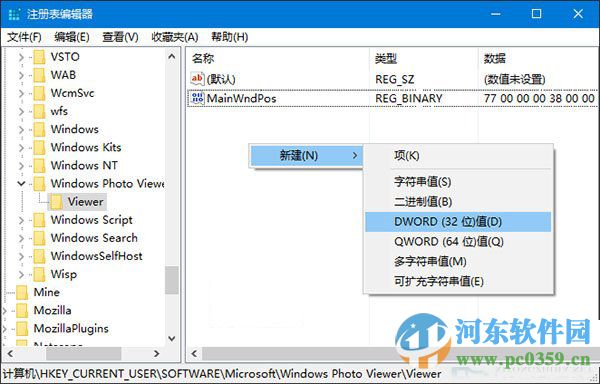
4、雙擊新建值,將其值修改為你需要的顏色值即可。
顏色值用十六進(jìn)制表示,并在顏色值前加ff,比如黑色為ff000000。
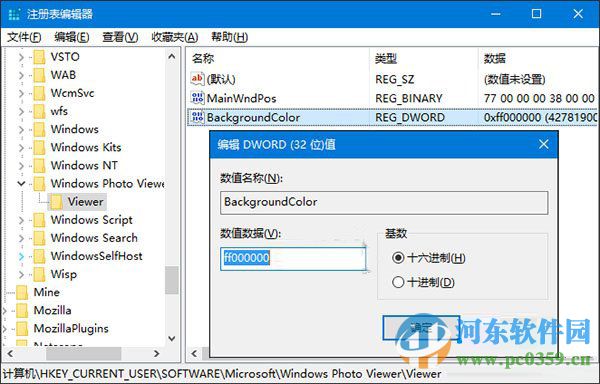
5、修改完成后重新打開Windows照片查看器就可以看到效果了。

通過上述方法教程,我們就能夠更換win10系統(tǒng)下的照片查看器背景顏色了, 這樣一來把照片預(yù)覽背景修改成了黑色,當(dāng)然你也可以修改成其它顏色數(shù)值!
標(biāo)簽:
Windows系統(tǒng)
win10
相關(guān)文章:
1. Kylin(麒麟系統(tǒng)) 同時(shí)掛載USB閃存盤和移動(dòng)硬盤的方法及注意事項(xiàng)2. Win11有哪些不能用的軟件?3. Win10電腦打開軟件黑屏閃退怎么辦?4. Win10 20H2版本的功能更新安裝失敗怎么辦?5. Win11硬盤安裝方法介紹 Win11系統(tǒng)硬盤安裝教程6. 電腦奇偶校驗(yàn)存儲空間故障導(dǎo)致Win10 2004用戶無法升級怎么辦?7. Win10桌面默認(rèn)圖標(biāo)怎么恢復(fù)呢?8. Win11怎么取消開機(jī)密碼?Win11開機(jī)取消密碼的方法9. Win11桌面沒有圖標(biāo)怎么解決?Win11桌面沒有圖標(biāo)解決教程10. Win11退回正版Win10怎么操作?Win11回退Win10教程
排行榜
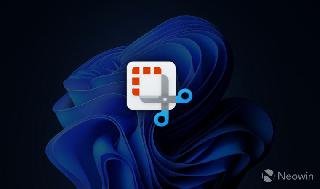
 網(wǎng)公網(wǎng)安備
網(wǎng)公網(wǎng)安備